u盘pe的制作方法
- 分类:U盘教程 回答于: 2023年01月30日 09:10:23
今天小编教大家关于u盘pe制作方法,小编的方法新手小白都可以上手操作完成,但是我们需要借助一些软件来帮助完成u盘pe制作,今天就和小编一起来学习吧,希望能够帮到大家。
工具/原料:
系统版本:Windows10
品牌型号:联想小新air15
软件版本:小白一键重装系统12.6.49.2290,大白菜U盘启动盘制作工具
方法/步骤:
方法一:下载“大白菜U盘启动盘制作工具”插入U盘,选择默认制作成U盘启动器。
1、 准备一个8G或以上容量的U盘,接入电脑,大白菜u盘启动盘制作工具会自动识别u盘。
2、 接着,设置模式和格式,一般默认选择USB—HDD以及NTFS,点击一键制作成u盘启动盘。
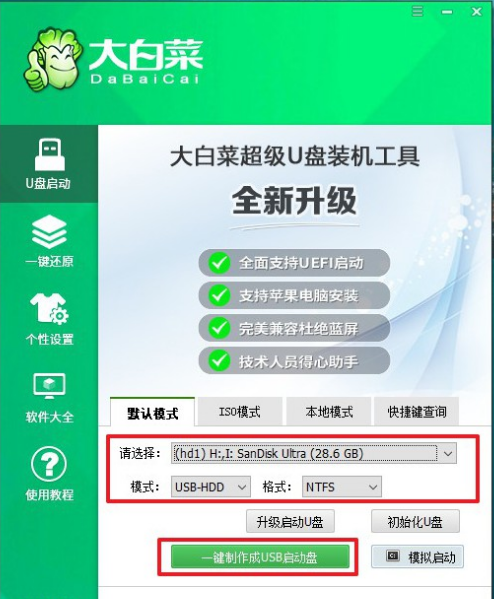
3、 弹出格式化提示时,根据情况及时备份数据,点击确定进入下一步。

4、 最后,耐心等待大白菜u盘启动盘制作完成,就会弹出制作完毕的提示。

方法二:下载打开“小白一键重装系统”点击一键制作启动U盘,选择要安装的系统下载,耐心等待即可。
1.打开小白一键重装软件,选择u盘模式。

2.选择本次要制作的U盘。
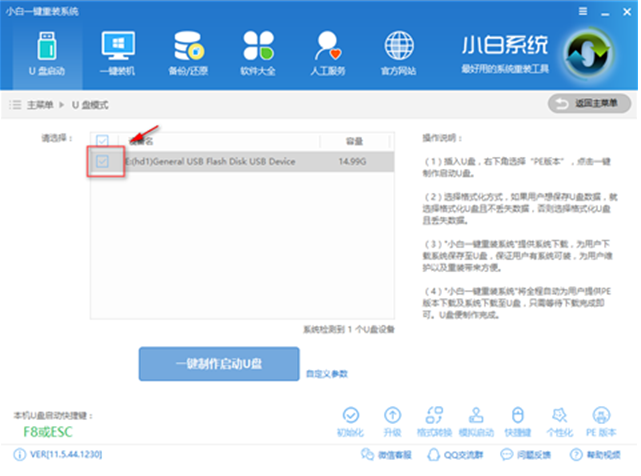
3.选择完后点击一键制作启动U盘。

4.选择格式化u盘且不丢失数据后点击确定。
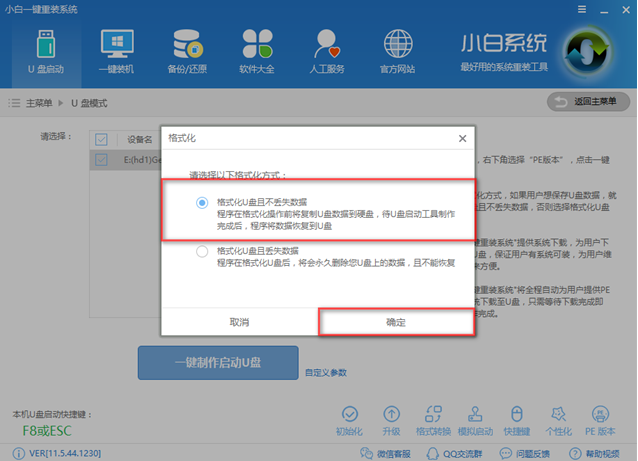
5.根据自己需求选择要安装的系统,点击下方的下载系统且制作U盘。

6.随后就进入制作环节,耐心等待即可。
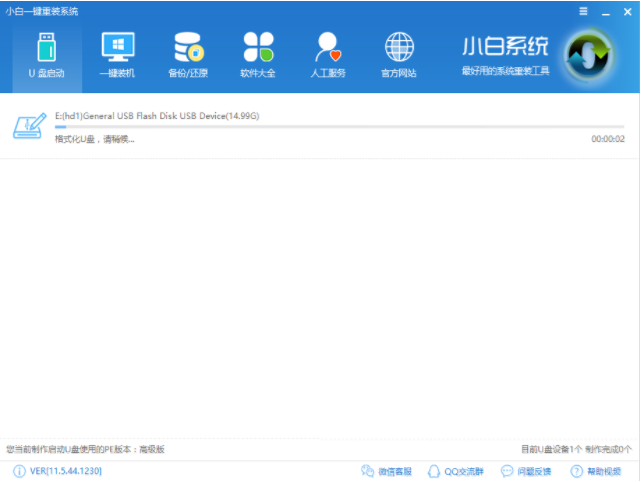
7.画面跳出该提示窗口表面制作成功。

总结:以上就是有关于u盘pe的制作方法,希望可以帮到大家哦。
 有用
26
有用
26


 小白系统
小白系统


 1000
1000 1000
1000 1000
1000 1000
1000 1000
1000 1000
1000 1000
1000 1000
1000 1000
1000 1000
1000猜您喜欢
- u盘在电脑上读不出来该如何解决..2021/10/25
- U盘装系统:数据是否保留?..2024/04/04
- U盘装系统教程:修复电脑原系统损坏问题..2024/08/16
- 小白一键u盘重装系统教程图文..2022/11/09
- 小白一键重装系统工具下载u盘重装..2022/11/05
- 新硬盘装系统,轻松免去U盘烦恼..2024/05/20
相关推荐
- u盘安装系统无法进入安装界面..2022/05/08
- u盘ghost系统安装教程2021/06/18
- u盘装win10提示exception的错误提示怎..2021/03/02
- 重装系统u盘制作:快速解决电脑故障的利..2023/11/01
- 电脑如何u盘重装系统2022/10/05
- 装机吧U盘如何装系统,小编教你如何装..2017/11/22














 关注微信公众号
关注微信公众号



